Hoy continuamos con tercera parte de esta pequeña introducción que estoy haciendo para aprender a manejar RAWTherapee, un editor de fotografía gratuito que resulta muy interesante por la calidad final de la imagen. Hemos visto ya cómo instalarlo y parte de la interfaz. En este artículo vamos a ver las dos últimas pestañas de RAWTherapee: Cola de lotes y Editor.
Continuando el mismo esquema que los anteriores artículos de la serie hoy nos toca ver las pestañas Cola de lotes y Editor, donde encontramos todo el poder de este interesante programa que tenemos entre manos.
Cola de lotes
En esta pestaña se van almacenando todas las fotografías que hemos tratado listas para procesarlas. Después de hacer todos los ajustes necesarios en Editor, el archivo se traslada a este panel para decidir el formato final de la imagen, su profundidad y su ubicación.
En primer lugar, a la izquierda del panel, tenemos la posibilidad de activar manualmente el procesamiento cuando hayamos terminado de revelar todas las fotografías de la sesión. Y también pararlo con el botón correspondiente. Y si lo vemos necesario, marcaremos Inicio automático, pero esto ralentizará el programa durante la fase de revelado, pues el trabajo de la CPU se repartirá entre los dos paneles.
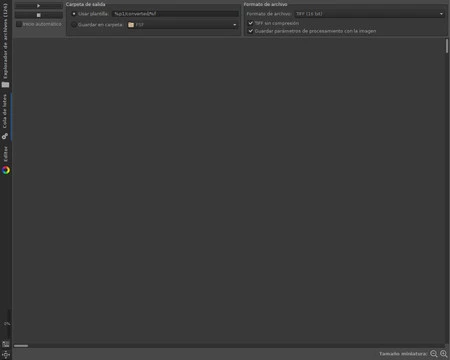 Cola de lotes
Cola de lotes
En el cuadro Carpeta de salida tenemos dos opciones que pueden llevar a confusión a los que trabajen por primera vez con este programa:
- Usar plantilla: aquí estamos obligados a utilizar líneas de código, algo complicado para los que estamos obligados a la comodidad de otros programas. Menos mal que nos dice lo que podemos poner según nuestras necesidades.
- Guardar en carpeta: Nos permite elegir la carpeta donde queremos guardar el archivo de la forma habitual.
En Formato de archivo podemos elegir el formato en el que queremos guardar la copia con los cambios que hemos realizado: jpeg, TIFF y PNG. Estos dos últimos tanto con 8 como 16 bits, como es habitual.
Además tenemos la opción de cerrar el programa y cuando volvamos a abrirlo todos los archivos seguirán en el panel listos para ser procesados. La información queda siempre grabada en un archivo.
Editor
Este es el panel más importante de RAWTherapee, lo que nos ha llevado a muchos a probar este programa como alternativa de otros editores comerciales. Adelanto que la curva de aprendizaje es muy complicada. Cuesta tiempo manejarlo con soltura pero los resultados finales merecen la pena.
Lo primero que puede sorprender es que vemos las fotografías en bruto en la vista previa de este panel, sin procesado alguno de la cámara. Es el RAW puro, algo que por ejemplo no podemos ver con Adobe Lightroom, ya que aplica siempre alguna que otra curva para que la imagen no resulte plana. RAWTherapee permite ver el archivo realmente como es (de hecho no es así, pues no debería tener ni color, pero no nos pongamos exigentes). Os adelanto que casi no tendrá color, estará plana y sin fuerza alguna. Algo perfecto para empezar a revelar a fondo nuestras fotografías.
La pantalla de la interfaz está dividida en tres columnas, aunque podemos configurarla a nuestro gusto posteriormente, con menos libertad que en Adobe Photoshop.
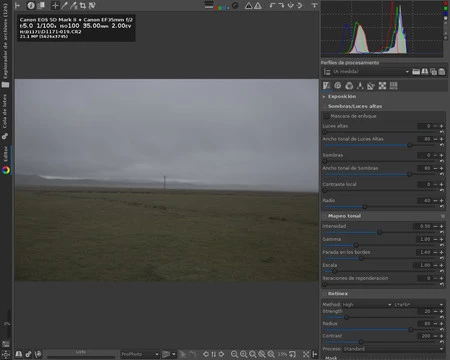 La pestaña Editor
La pestaña Editor
Izquierda
- Navegador, donde vemos una miniatura de la fotografía que hemos seleccionado y los valores RGB (rojo, verde y azul), HSV (matiz, saturación, brillo) y Lab (luminosidad, a, b) del píxel que estemos marcando con el ratón en ese momento.
- Historia, donde quedan registrados todos los pasos que hemos dado en la fotografía. Por supuesto, es posible avanzar y retroceder entre ellos. Si tenemos un buen flujo de trabajo no será necesario utilizarlo.
- Instantáneas es un panel que nunca he utilizado en otros programas. Permite grabar una fotografía en un punto concreto del procesado y volver a él sin necesidad de usar Historia. Puede ser útil para hacer varias versiones desde un mismo punto, pero si tienes claro lo que quieres, tienes un estilo definido, no creo que sea realmente práctico.
Centro
En la parte central está la Vista previa, una imagen de la fotografía donde vemos en directo los cambios que vamos haciendo en el panel. Tiene varias opciones que conviene conocer para decidir posteriormente cuáles van a ser nuestras aliadas durante nuestras jornadas de trabajo. En la parte superior encontramos:
- Información (I): nos muestra de forma resumida los metadatos de la fotografía.
- Cambiar vista antes/después (mayus+B): para comparar la fotografía sin ajustes con los cambios que vamos haciendo.
- Mano (H): mueve la fotografía por su espacio en la interfaz.
- Equilibrio de blancos (W): fundamental para ajustar la temperatura de color de nuestras fotografías.Va emparejada con su ventana.
- Lockable Color Picker: la clásica herramienta Muestra de color para un ajuste fino. Está sin traducir.
- Selección de recorte (C): herramienta que cuenta también con su propia ventana para ajustar la composición de la imagen.
- Enderezado (S): sirve para nivelar el horizonte en nuestras imágenes trazando una línea entre dos puntos del horizonte.
A la derecha de la parte superior tenemos los iconos para modificar la orientación del archivo y la posibilidad de ver los canales RGB por separado, además del canal de Luminosidad y la Previsualización de la máscara de foco (mayus+F) que señala las zonas más enfocadas de la fotografía. También tenemos los avisos de luces y sombras recortadas.
En la parte inferior encontramos los siguientes iconos:
- Guardar imagen actual (Ctrl+S) para guardar directamente sin pasar por la Cola de lotes.
- Añadir imagen actual a la cola de procesamiento (Ctrl+B) para guardar todas las fotografías de la sesión a la vez.
- Editar imagen actual en editor externo (Ctrl+E) envía el archivo a otro programa con los ajustes que hayamos hecho.
- En la parte central tenemos la opción de elegir el espacio de color y las opciones de conversión. La gestión de color en RAWTherapee la veremos más adelante con más detalle.
- Para terminar tenemos todas las posibilidades para acercar y alejar la imagen, incluida una opción de Lupa.
Derecha
Para terminar tenemos la columna derecha en la que encontramos todos los paneles para revelar a fondo nuestros archivos RAW. Probablemente no hay ningún programa en el mercado con tantas opciones como las que tenemos aquí. Mi intención es explicarlas todas, una por una, para tener un control absoluto de la fotografía digital. Algunas jamás las tocaremos o ni siquiera notaremos el cambio, pero os aseguro que será interesante saber que al menos se puede hacer.
En primer lugar encontramos el Histograma, donde tenemos varias opciones, como ver el histograma del RAW para conocer cómo es exactamente la exposición original. Y por supuesto todas las opciones habituales para ver los canales por separado o la luminosidad, etc...
A continuación tenemos siete iconos para los respectivos paneles con varias opciones cada uno:
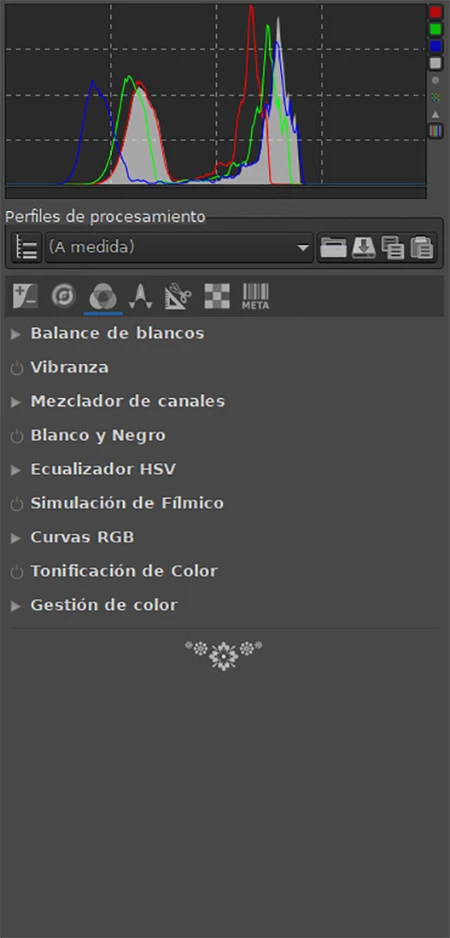 Los paneles de la pestaña Editor
Los paneles de la pestaña Editor
- Exposición es el panel que más utilizaremos para revelar la imagen desde un punto de vista clásico
- Detalle servirá para dar nitidez al archivo
- Color está dedicado a toda la información relativa al color, como las Curvas RGB o el equilibrio de blancos.
- Wavelet permite dividir la señal en varios niveles o capas de detalle para trabajar en los más interesantes para mejorar la imagen como el Contraste o el Cromatismo. Podemos jugar con los defectos de la piel sin tocar la textura, como si fuera una especie de separación de frecuencias.
- Transformar permite modificar las proporciones y el tamaño del archivo.
- RAW es un panel exclusivo para trabajar con la información pura del formato RAW. Una joya.
- Metadatos es el clásico panel para clasificar nuestras imágenes en función de sus datos.
Y hasta aquí la descripción de todas las pestañas de RAWTherapee. Parece que no avanzamos en esta serie de artículos, pero ahora estamos creando los cimientos para lograr entender y encontrar todas las posibilidades de un programa que permite hacer cosas que ni sabíamos que existían. Todo a cambio de conseguir la calidad más alta posible a la hora de revelar un archivo puro como debería ser el RAW.
En Xataka Foto| 32 programas gratuitos para fotografía


Ver 1 comentarios